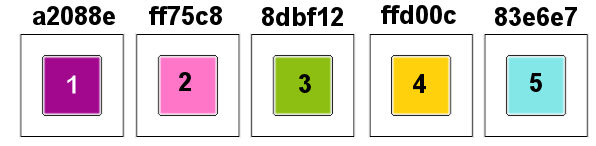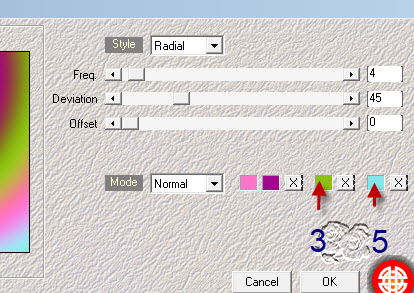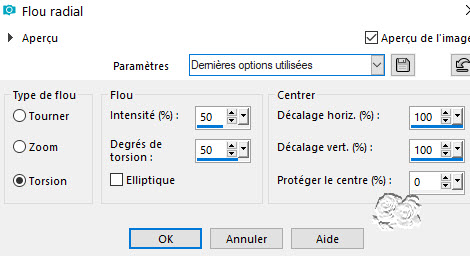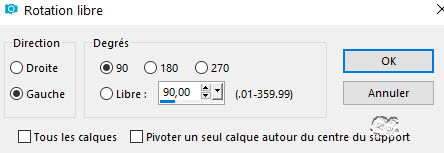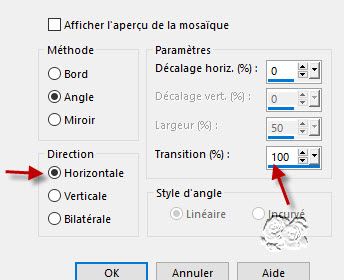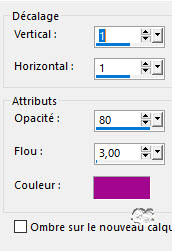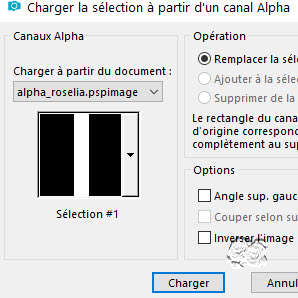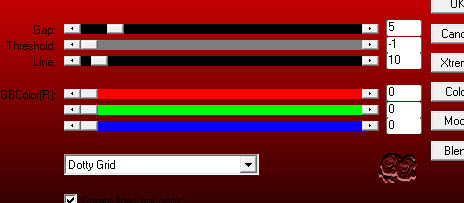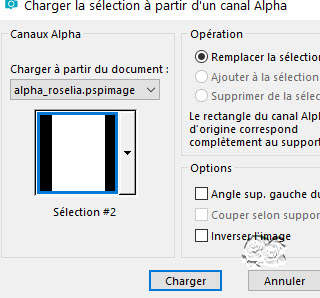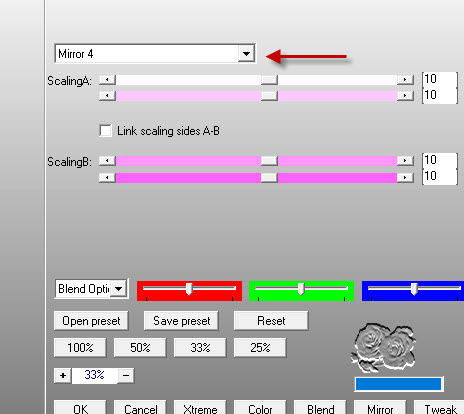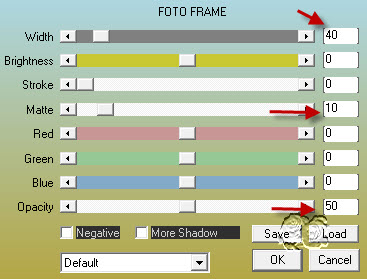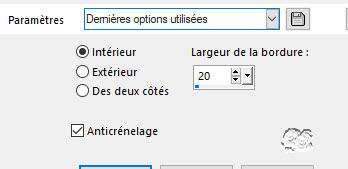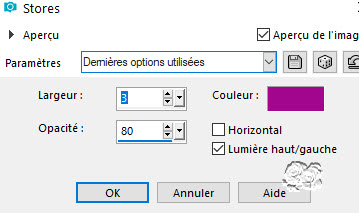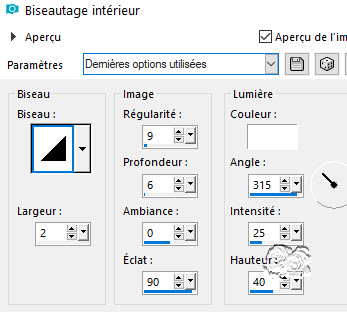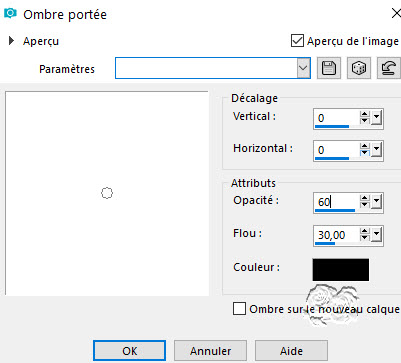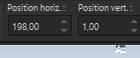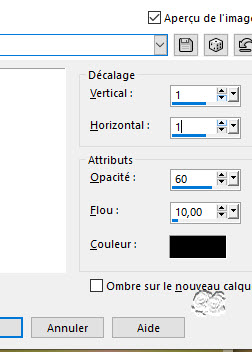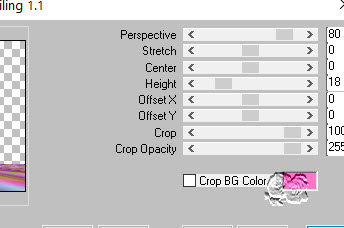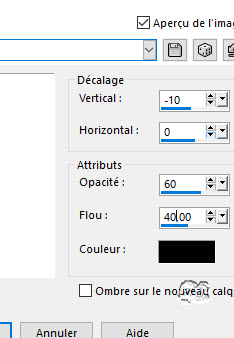|
************* ************* Ce tutoriel est ma propriété ;il est interdit de le copier ou le distribuer sur le Net sans mon autorisation écrite. De même,il est interdit de retirer le watermark du matériel;respectons le travail talentueux des tubeurs,sans qui nous ne pourrions créer de tutoriels. Si une des images vous appartient et que vous ne désirez pas qu'elle apparaisse ici, faites le moi savoir et je l'enlèverai aussitôt,ou je ferai un lien vers votre site!
Mes tutoriels sont sous copyright et de fait,régulièrement enregistrés
************* N'hésitez pas à changer le mode mélange des calques et leur opacité selon les couleurs que vous utiliserez
Les filtres que j'utilise dans mes tutoriels se trouvent sur ma page filtres!
tutoriel créé avec Psp2019 mais peut etre réalisé avec d'autres versions.
Dupliquez vos tubes et fermez les originaux Double cliquez sur le preset,il ira s’installer seul dans son filtre
Prêts ? On y va !
Avant-plan : couleur 1 Arrière-plan : couleur 2
Ma palette :
1- ouvrir le calque alpha_roselia Fenêtre dupliquer et fermer l’original Renommer »raster 1 » 2- effet Mehdi,Wavy Lab 1.1
3- règlage flou radial
4- effet Toadies,Sucking Toad,Bevel I,par défaut
5- calque dupliquer Image redimensionner à 80%,un seul calque Image rotation libre
6- placez vous sur le fond Sélectionner tout Passer sur le calque du dessus Image recadrer sur la sélection 6 bis- effet d’image mosaïque sans jointure
7- effet 3D ombre portée,couleur 1
Fusionner le calque de dessous 8- Couleur 1 en arrière-plan Sélection charger enregistrer une sélection à partir du canal alpha Charger la sélection 1
Sélection transformer la sélection en calque Ne rien sélectionner 9- effet Toadies,What are you par défaut 20,20 Effet de bord accentuer 10- effet AP01 Innovations,Line silverlining
11- calque dupliquer Image miroir,miroir horizontal Fusionner le calque de dessous 12- effet 3D ombre portée,comme précédemment 13- placez vous sur le fond Sélection charger enregistrer une sélection à partir du canal alpha Charger la sélection 2
Sélection transformer la sélection en calque Effet AP Utility,Réflexion
14- effet AAA Frame,Fotoframe
15- sélection modifier,sélectionner les bordures de la sélection
Effet de texture stores
16- effet 3D biseautage intérieur
Ne rien sélectionner 17- effet 3D ombre portée,noir
18- édition copier coller comme nouveau calque ,en haut de la pile,le tube deco Outil sélecteur pour positionner
M pour désélectionner 19- effet 3D ombre portée
20- placez vous sur le fond Calque dupliquer Calque réorganiser placer en haut de la pile Effet Mura’s Meister,Perspective tiling
21- baguette magique,progressivité 20 Cliquer dans la partie vide en haut du calque Appuyer 6 ou 7 fois sur la touche suppr. de votre clavier Ne rien sélectionner 22- effet 3D ombre portée
23- édition copier coller comme nouveau calque le tube sat_fleur08 Redimensionner à 40%,un seul calque 24- calque dupliquer Sur le calque de dessous Règlage flou gaussien à 30 J’ai mis le mode de fusion sur écran 25- édition copier coller comme nouveau calque ,en haut de la pile,le tube sat_per01 Redimensionner à 60%,un seul calque Règlage netteté netteté 26- effet Eye Candy5 Impact,Perspective shadow Setting : roselia_shadow et ok 27- edition copier coller comme nouveau calque le tube sat_ani07 Redimensionner à 60%,un seul calque Perspective shadow comme précédemment 28- nouveau calque pour apposer votre signature 29- calque fusionner les calques visibles Edion copier 30- activer le tube cadre Cliquer dans la partie transparente Sélection modifier agrandir de 5 Edion coller dans la sélection Ne rien sélectionner 31- image ajouter des bordures 1 pxl couleur noire
Redimensionner à 950 pxls de large
Voilà ! C’est terminé ! Merci d’avoir suivi mon tutoriel ! Tutoriel créé le 08/11/2020 ©saturnella
Merci Denise et Gigi d’avoir testé mon tutoriel
*********** Versions de mes traductrices Pinuccia
Lisette
Vera
Maria T
************* N'hésitez pas à m'envoyer vos versions, je me ferai un plaisir de les afficher sur mon site.
*************
|